公開日 2021年7月11日 最終更新日 2021年7月14日
分析したい値が複数のファイルにあるとき、くっつけるのも一つの方法です。
複数ファイルをエクセルでマージ (結合) するためには、データ表を「テーブル」へ変換する必要があります。
この投稿は
・無料販売データ「家計調査_家計収支編_二人以上の世帯_用途分類_月次_2021年5月 (列指向形式)」
・無料販売データ「家計調査_家計収支編_二人以上の世帯_用途分類_月次_2021年5月_調査対象世帯について (クロス集計形式)」
を使用して説明しています。
目次
マージ (結合) について
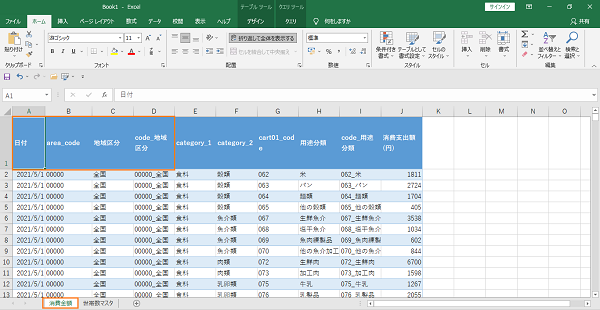
「消費金額」のテーブルデータがあります。
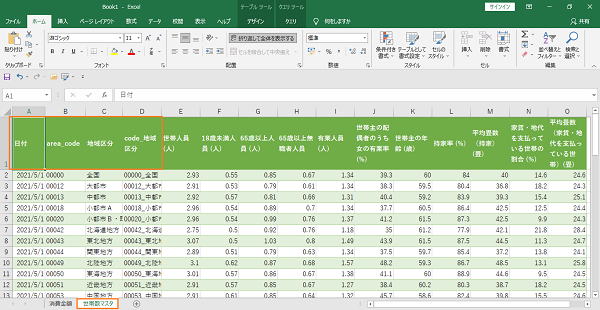
「世帯マスタ」のテーブルデータがあります。
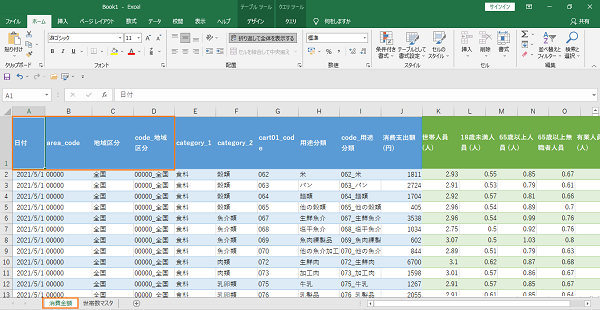
*画像はイメージです。実際にマージしたときに画像のような値にはなりません。
マージ (結合) とは、「消費金額」テーブルデータの右側へ「世帯数マスタ」テーブルデータの列と値を参照入力することです。
VLOOKUPでも可能ですがマージ (結合) する列数が多いときなどは関数計算式を入力していくのが結構大変です。エクセルクエリの「結合」機能を使用しると、シンプルな手順でマージ (結合) できます。
VLOOKUPで苦戦しているときは、ぜひ一度、試してみてください。
マージ (結合) 手順
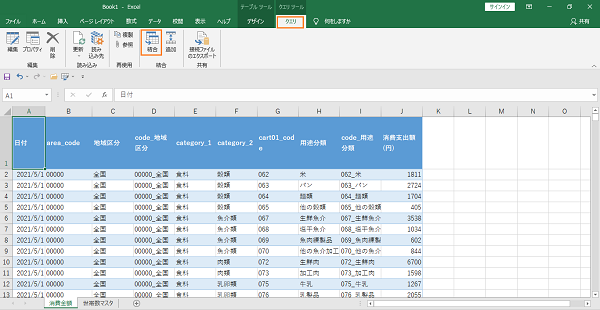
・「クエリ」タブ
・「結合」をクリックします。
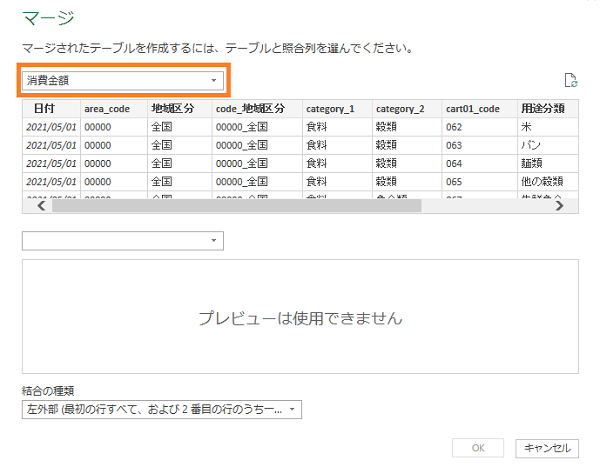
・上のテーブルは左側になる「消費金額」です。
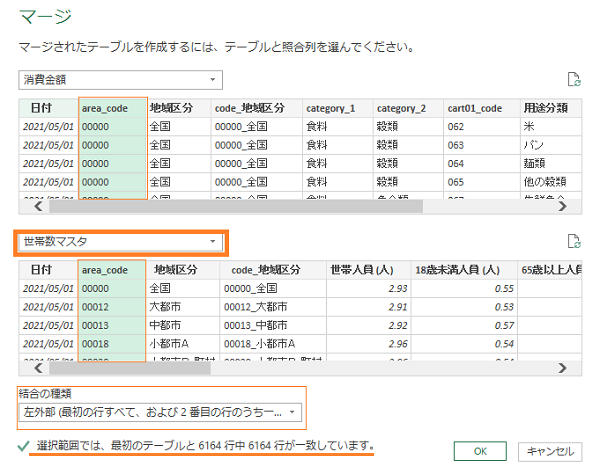
・下のテーブルが右側にマージ (結合) するテーブル「世帯数マスタ」です。
・上下両方のテーブルの「area_code」の列をクリックします。列がブルーになります。
(このデータの場合は、「area_code」、「地域区分」、「code_地域区分」どの列を選択してもマージ可能です。ただし上下は同一の列を選択する必要があります。)
・「結合の種類」の窓は「左外部」です。
・最下段のチェックのメッセージで、すべての行が一致していることを確認して「OK」です。
Power Query エディター
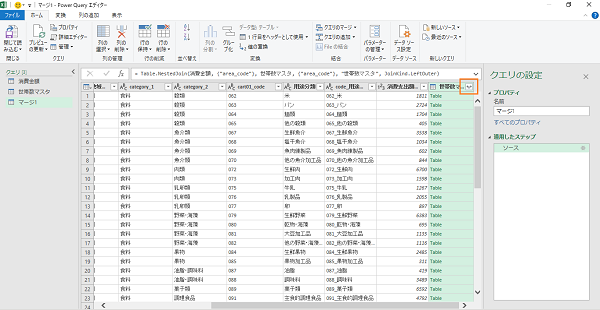
「世帯数マスタ」という列が追加されています。この列の中にマージ (結合) した列が入っています。
・「世帯数マスタ」の列名の右にある矢印のようなアイコンをクリックします。
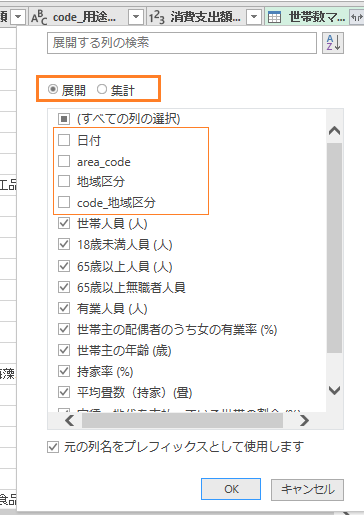
・上部のラジオボタンは「展開」のままにしておいてください。
・チェックボックスで不要な列を外す、または、必要な列を選択します。
・「OK」です。
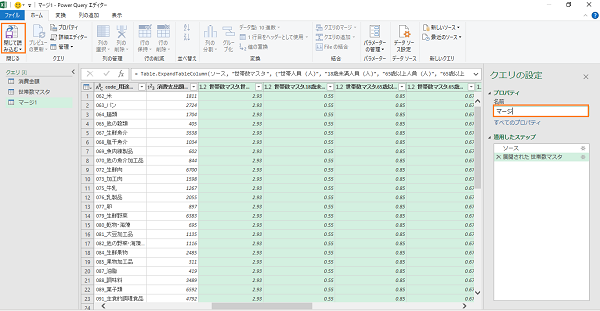
必要な列が追加されているのかを確認してください。
・名前を入力します。
・保存して読み込みます。
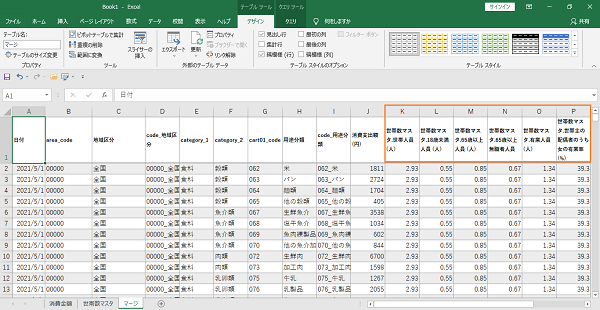
マージ (結合) 後のテーブルデータが作成されます。
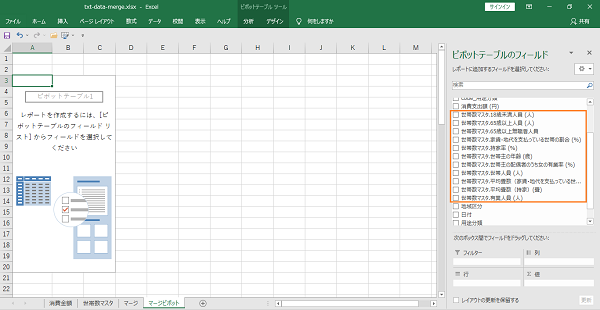
ピボットを挿入して、マージした列が表示されていれば成功です。
この記事は「マージ (結合) しているデータの値を使用する計算 (エクセルピボット編)」へ続きます。
